本文將著重介紹如何在不同的操作系統下搭建RoR開發環境,同時,在最後會詳細介紹如何在Windows操作系統下安裝並配置MySQL數據庫。
Windows系統下開發環境的搭建
本文中將介紹如何在Windows操作系統下搭建RoR開發環境。
1.遠程安裝
a、步驟1:下載並安裝Ruby一鍵安裝包
下載最新的Ruby 1.8.4-16一鍵安裝包,其下載地址為http://rubyforge.org/ projects/rubyinstaller/。
下載後運行該安裝文件,顯示界面如圖2-1所示。
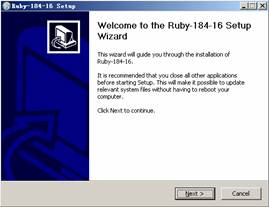
圖1 安裝程序運行界面
一直單擊Next按鈕默認安裝即可。安裝完成後打開命令行窗口,輸入並運行命令ruby –v,安裝成功會顯示Ruby的版本號,如圖2-2所示。

圖2 Ruby的版本信息
b、步驟2:使用RubyGems安裝Rails
RubyGems是標准的Ruby包管理器,它的功能類似於Linux下的apt-get。使用RubyGems可以方便地從遠程服務器下載並安裝Rails。
打開命令行窗口,輸入並執行命令gem install rails --remote或gem install rails-- include-dependencies,程序運行結果分別如圖3和圖4所示。

圖3 命令執行過程中

圖4 命令執行過程中
打開命令行窗口輸入並運行rails –v,執行結果如圖2-5所示。

圖5 Rails的版本信息
顯示的Rails版本為1.0.0,Rails安裝成功,即RoR開發環境搭建成功。
注意 使用gem install rails - -remote安裝Rails,是直接從遠程服務器下載Rails安裝包文件;而使用gem install rails - -include-dependencies命令安裝Rails,會首先在本地主機上尋找是否存在Rails的安裝包,如果沒有則從遠程服務器下載安裝。
2.本地安裝
a、步驟1:下載並安裝Ruby一鍵安裝包
具體步驟請參見“遠程安裝”部分。
b、步驟2:獲取Rails安裝插件包
從URL地址http://rubyforge.org/frs/?group_id=307&release_id=4878下載rails- 1.0.0.gem和rails-1.0.0.zip。將下載到的文件保存到同一目錄下(D:\RoR)。
注意 不需要對壓縮文件進行解壓縮。
c、步驟3:安裝Rails插件包
打開命令行窗口,進入D:\RoR目錄下,執行命令gem install rails即可完成安裝。
Linux系統下開發環境的搭建
本小節中將介紹如何在Linux系統下搭建RoR開發環境。雖然Linux存在多個發行版本,但是其基本原理及安裝過程是一樣的,這裡使用Debian系統作為范例進行說明如何在Linux下安裝RoR開發環境。
a、步驟1:下載Ruby源代碼文件
在shell中輸入並運行wget http://rubyforge.org/frs/download.php/7858/ruby- 1.8.4.tar.gz命令或ftp://ftp.ruby-lang.org/pub/ruby/ruby-1.8.4.tar.gz命令下載Ruby- 1.8.4的源代碼程序,如圖6所示,安裝文件會被下載到當前所在的目錄。
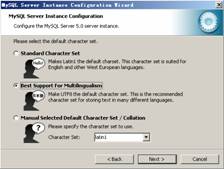
圖6 下載Ruby安裝文件的過程
b、步驟2:安裝Ruby
安裝Ruby需要按順序運行如下的命令。
1 tar zxvf ruby-1.8.4.tar.gz
2 cd ruby-1.8.4
3 ./configure –prefix=$HOME
4 make
5 make install
命令1的執行結果是將源代碼文件從壓縮包中解壓到當前目錄下的ruby-1.8.4文件夾中;命令2的執行結果是跳轉到ruby-1.8.4目錄下;命令3到命令5用於編譯並執行源代碼文件。上述5條命令執行完畢後,在shell中輸入並執行ruby –v命令,顯示如圖7所示,Ruby安裝成功。

圖7 Ruby的版本信息
c、步驟3:下載並安裝RubyGems
依次執行如下命令來完成RubyGems的下載與安裝。
1 wget http://rubyforge.org/frs/download.php/5207/rubygems-0.8.11.tgz
2 tar xzf rubygems-0.8.11.tgz
3 cd rubygems-0.8.11
4 ruby setup.rb
命令1用於遠程下載RubyGems的安裝壓縮包;命令2用於解壓縮;命令3用於跳轉到指定的目錄下;命令4用於安裝RubyGems包管理器。上面的4條命令成功執行即表示RubyGems安裝成功。
d、步驟4:使用RubyGems安裝Rails
在shell中輸入並執行命令gem install rails --include-dependencies安裝Rails框架,執行完畢後,在shell中輸入rails –v,如果出現版本信息則說明RoR開發環境搭建成功。
開發環境中數據庫的安裝與配置
這裡以MySQL數據庫為例介紹開發環境中數據庫的安裝與配置。
a、步驟1:下載並安裝MySQL數據庫
從http://www.mysql.com下載MySQL數據庫的安裝包並運行,其安裝界面如圖8所示。
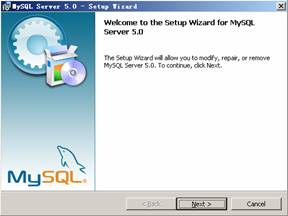
圖8 MySQL的安裝界面
按默認設置安裝。安裝完成後需要進行MySQL服務器實例配置。按圖9所示的位置打開MySQL服務器實例配置向導,如圖10所示。

圖9 MySQL服務器實例配置向導的快捷方式位置
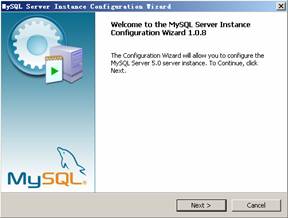
圖10 MySQL服務器實例配置向導運行界面
按默認配置安裝,到如圖11所示的界面時,選擇界面中的Detailed Configuration(詳細配置)項。
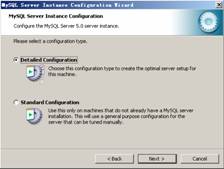
圖11 配置模式選擇界面
繼續按照默認設置安裝到如圖12所示的字符集選擇界面。在圖12中,Standard Character Set選項表示將Latin1字符集作為默認的字符集,適合於數據庫中存儲的內容僅包含英文字符和其他西歐國家語言中的字符;Best Support For Multilingualism選項表示將UTF8字符集作為默認的字符集,選擇這個選項時,數據庫中存儲的內容可以由多個不同國家語言的字符組成;Manual Selected Default Character Set/Collation選項表示可以根據實際情況,自由選擇數據庫字符集。這裡選擇Best Support For Multilingualism選項。
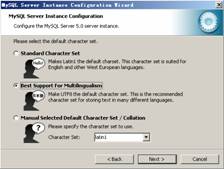
圖12 數據庫字符集選擇界面
注意 這裡要根據自己的實際需要選擇字符集編碼。
接下來的安裝過程按默認設置進行安裝就可以了。數據庫服務器實例配置完成後就完成了MySQL的安裝。
注意 在數據庫服務器實例配置過程中可以根據需要設置Root賬號的口令。為了突出重點,本書中所提到的數據庫均使用空口令作為Root用戶的口令。
b、步驟2:安裝並配置MySQL-Front
MySQL-Front是一款小巧的管理Mysql的應用程序,其主要特性包括多文檔界面、語法突出、拖拽方式的數據庫和表格、可編輯/可增加/刪除的域、可編輯/可插入/刪除的記錄、可顯示的成員、可執行的SQL腳本並提供與外程序接口、保存數據到CSV文件等。MySQL-Front的官方網站http://www.mysqlfront.de提供MySQL-Front的30天免費試用版的安裝包,下載並運行後,其初始安裝界面如圖13所示。

圖13 MySQL-Front的初始安裝界面
使用默認配置進行安裝,安裝完成後需要手動實現MySQL-Front與MySQL之間的關聯。以下將以第1章中的實例為例,說明如何實現MySQL-Front與MySQL之間的關聯。
首次打開MySQL-Front會彈出如圖14所示的窗口,在“名稱”文本框中填寫登錄相關的描述信息(相當於為每次登錄起一個名字),這裡填寫“127.0.0.1”。

圖14 首次打開MySQL-Front彈出的窗口
切換到“連接”選項卡,在“服務器”文本框中輸入“127.0.0.1”,如圖2-15所示。這裡即可以輸入MySQL服務器所在機器的IP地址,也可以輸入其所在主機的主機名。由於之前使用了默認配置,所以這裡其他的內容不作修改。

圖15 “連接”選項卡
繼續切換到“注冊”選項卡,在“用戶”文本框中輸入“root”,如圖16所示。其他內容不作修改。
注意 root用戶是MySQL默認的管理員賬號,在前面的設置中沒有為其設置密碼,因此“密碼”文本框留空。

圖16 “注冊”選項卡
“數據浏覽器”選項卡使用默認設置即可,單擊“確定”按鈕後,彈出對話啟動窗口,顯示如圖17所示。

圖17 對話啟動窗口
圖17中顯示了我們剛剛建立的對話,單擊“確定”按鈕會彈出如圖18所示的數據庫登錄窗口。

圖18 數據庫登錄窗口
單擊“確定”按鈕,顯示如圖19所示的界面,連接MySQL數據庫成功。

圖19 MySQL-Front連接MySQL數據庫後的顯示界面